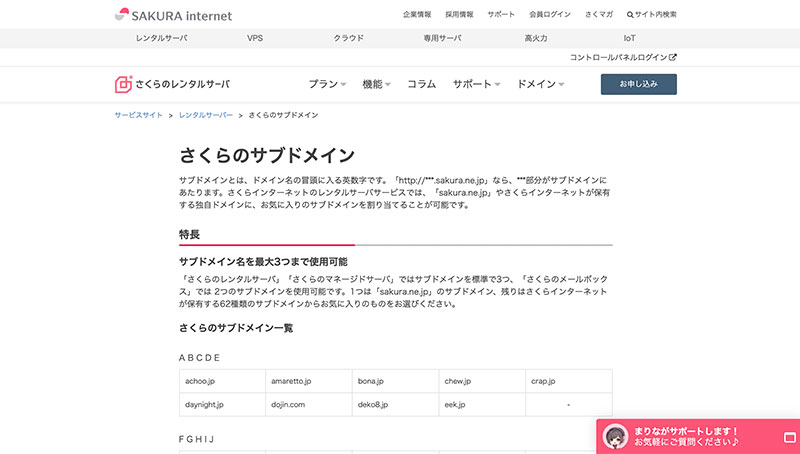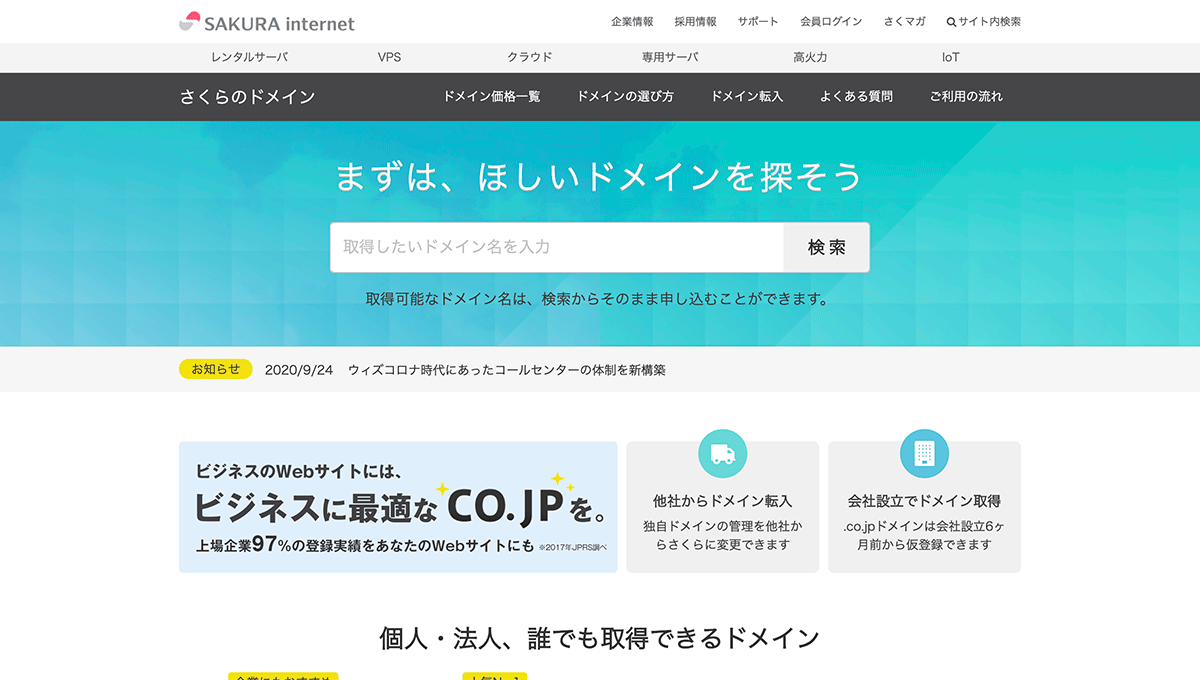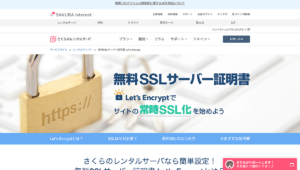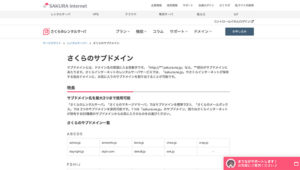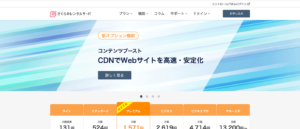本ページはプロモーションが含まれています
さくらのレンタルサーバに独自ドメインを設定する方法を紹介します。独自ドメインは「SAKURA internet」が提供する独自ドメイン取得サービスでもムームードメインやお名前.comなど他社サービスで取得したドメインでも設定可能です。
取得がまだの方は以下から取得しておきましょう。
さくらのレンタルサーバの独自ドメイン設定方法
さくらのレンタルサーバの独自ドメイン設定は以下の2つの方法があります。
- 他社で取得・管理中の独自ドメインを利用
- さくらインターネットで取得・管理中のドメインを利用
同社が提供する独自ドメインサービスで取得したドメインの他にムームードメインやお名前.comなど他社サービスで取得したドメインでも設定可能です。
独自ドメインの設定方法はご自身の取得方法によって異なりますので、状況にあった方法を参照してください。
他社で取得・管理中の独自ドメインを設定する方法
他社で取得・管理中の独自ドメインを設定する方法を解説します。
独自ドメイン設定
コントロールパネルにログインしてください。
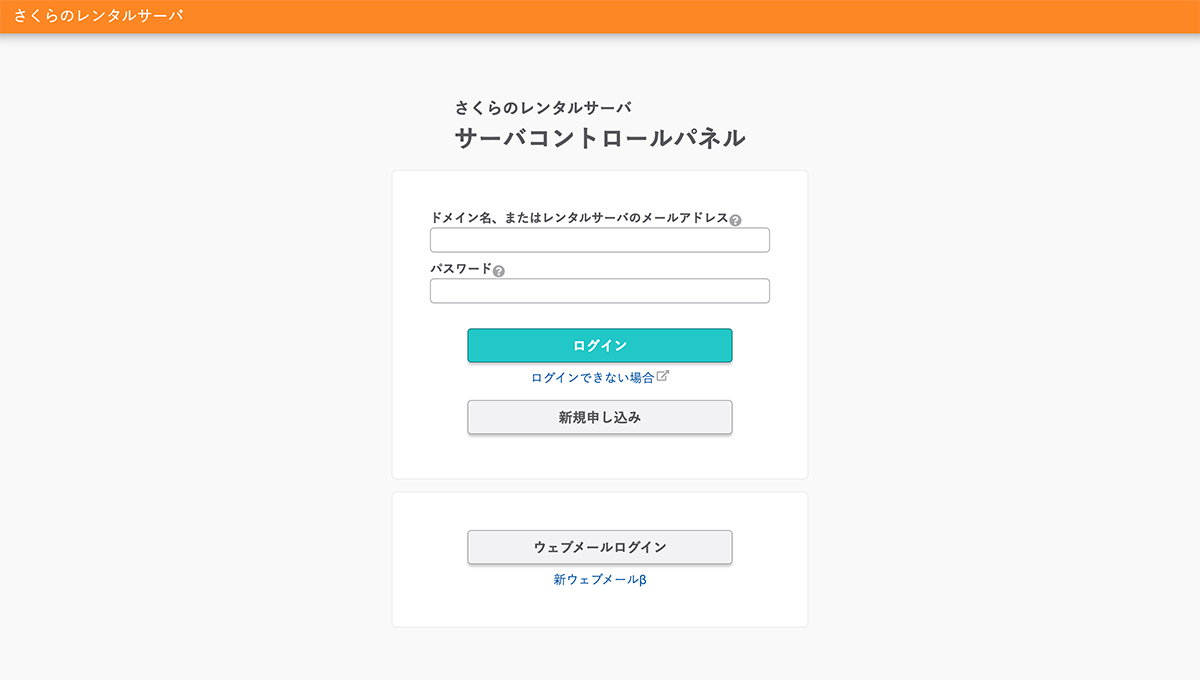
「ドメイン/SSL設定」をクリックします。
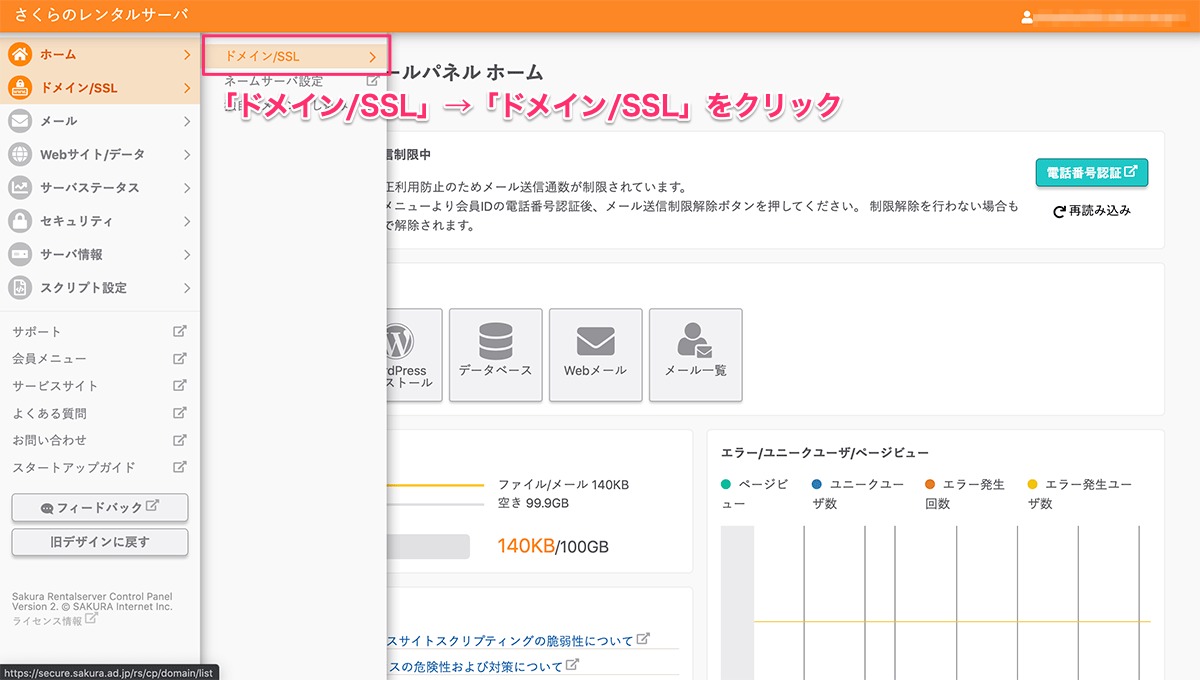
「ドメイン新規追加」をクリックしてください。
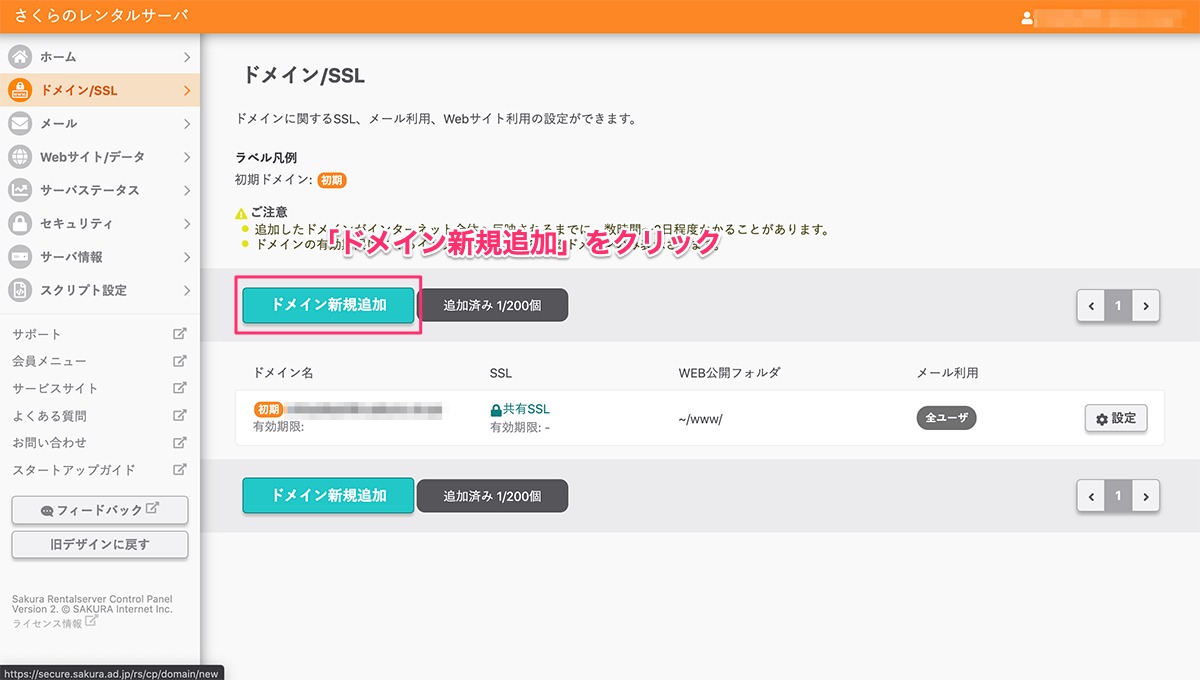
「他社で取得したドメインを移管せずに使う」にある「追加」をクリックします。
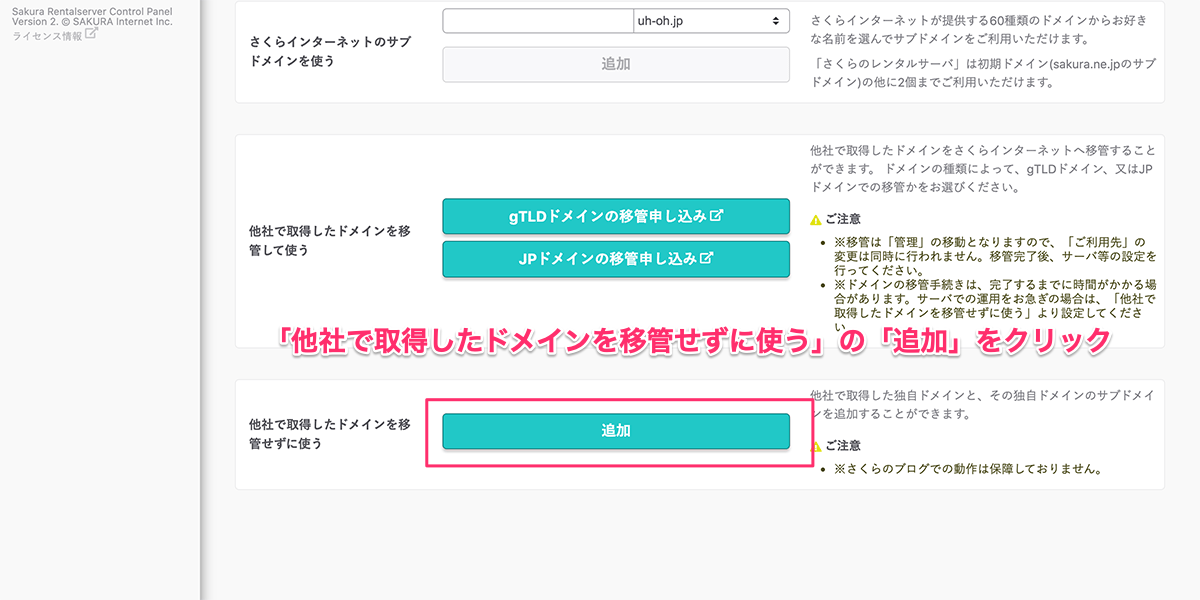
「ドメイン名」の入力欄に取得した独自ドメインを入力し、「追加」をクリックしてください。
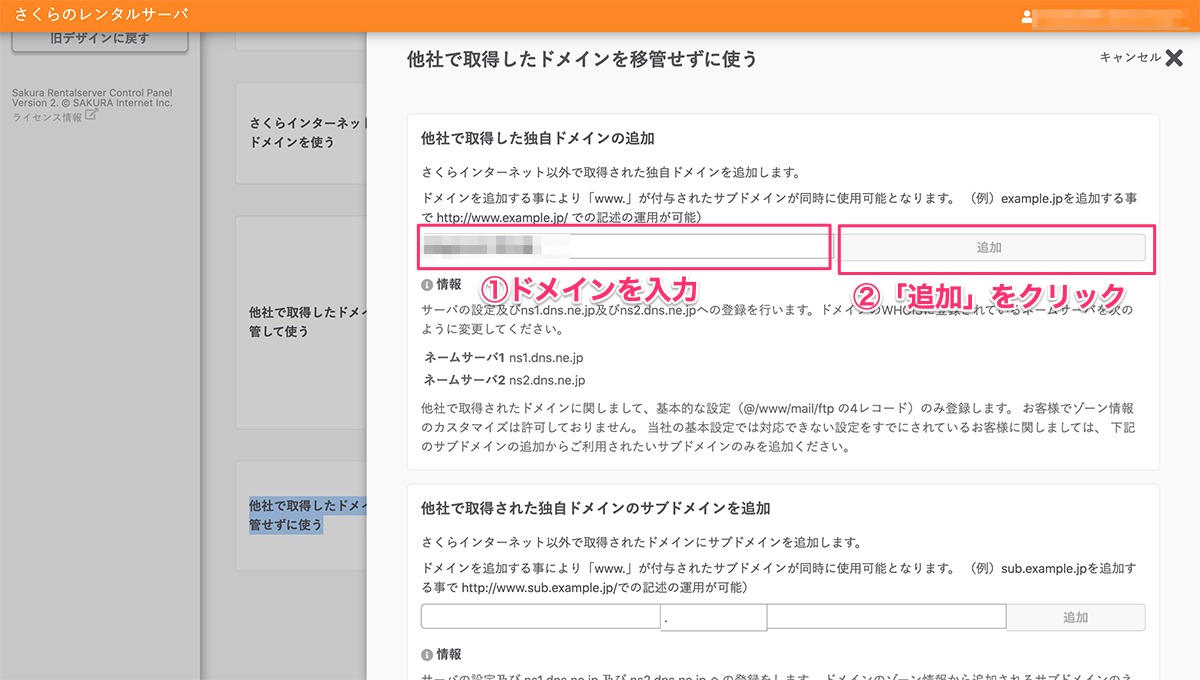
独自ドメインの追加設定はこれで完了です。先ほど開いた「ドメイン/SSL」ページを開いて独自ドメインが追加されているか確認してみてください。
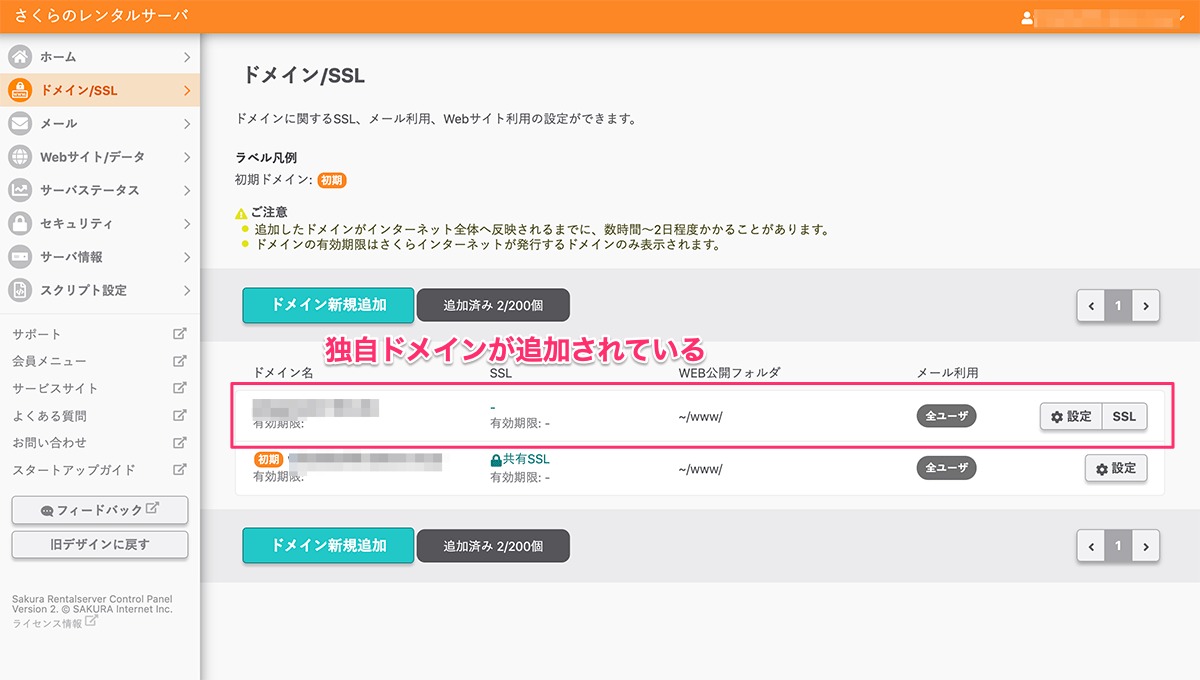
ネームサーバーの設定がまだの方は取得したドメインサービスで下記のネームサーバーを設定しておきましょう。
| ネームサーバー1 | ns1.dns.ne.jp |
|---|---|
| ネームサーバー2 | ns2.dns.ne.jp |
より詳しい設定方法は各サービスのマニュアルを参照してください。
これで全ての作業が完了です。
さくらのドメインで取得・管理中の独自ドメインを設定する方法
さくらのドメインで取得した独自ドメインの設定方法を解説します。
独自ドメイン設定
コントロールパネルにログインしてください。
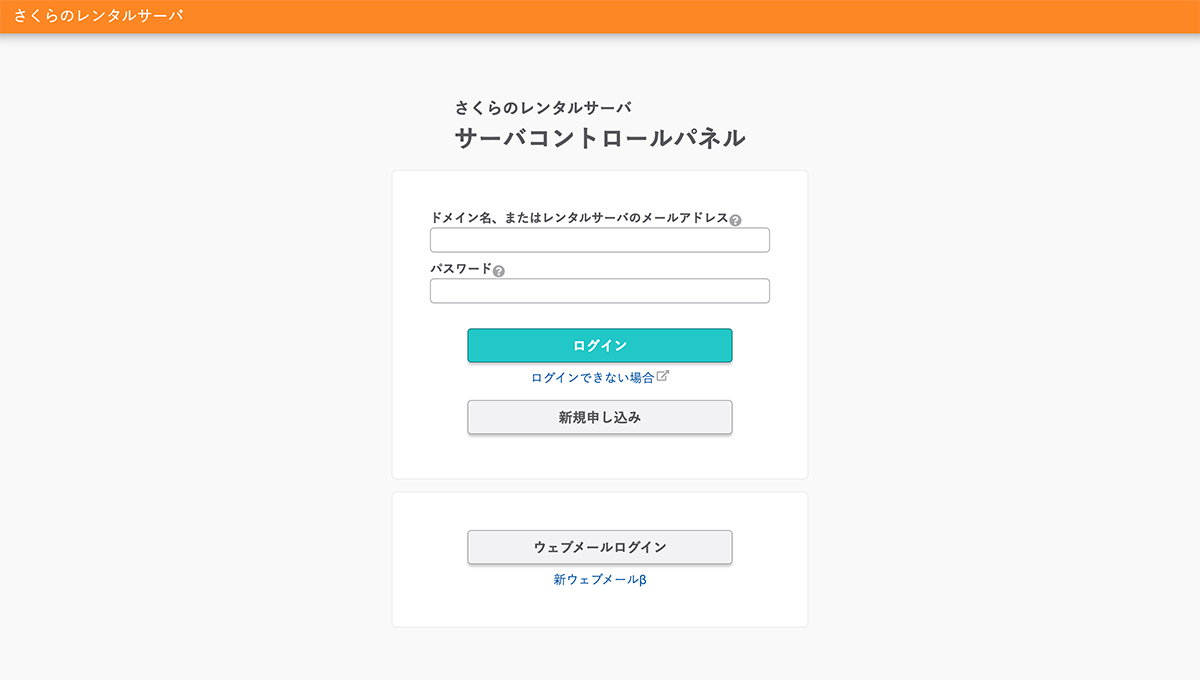
「ドメイン/SSL設定」をクリックします。
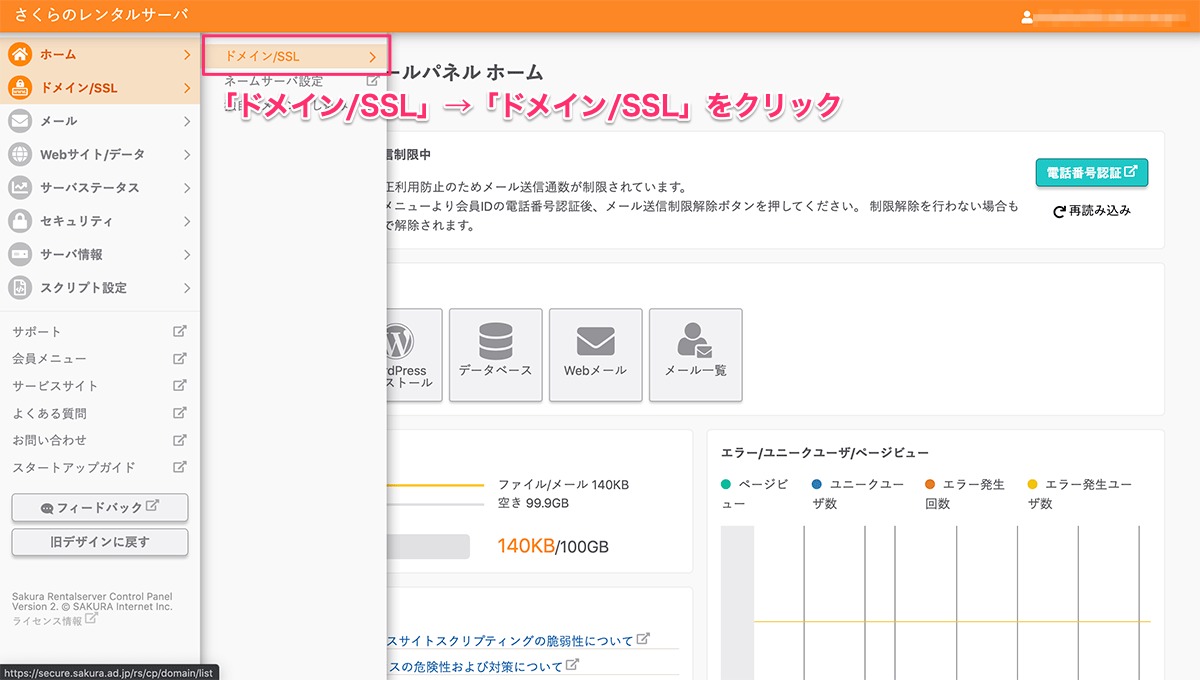
「ドメイン新規追加」をクリックしてください。
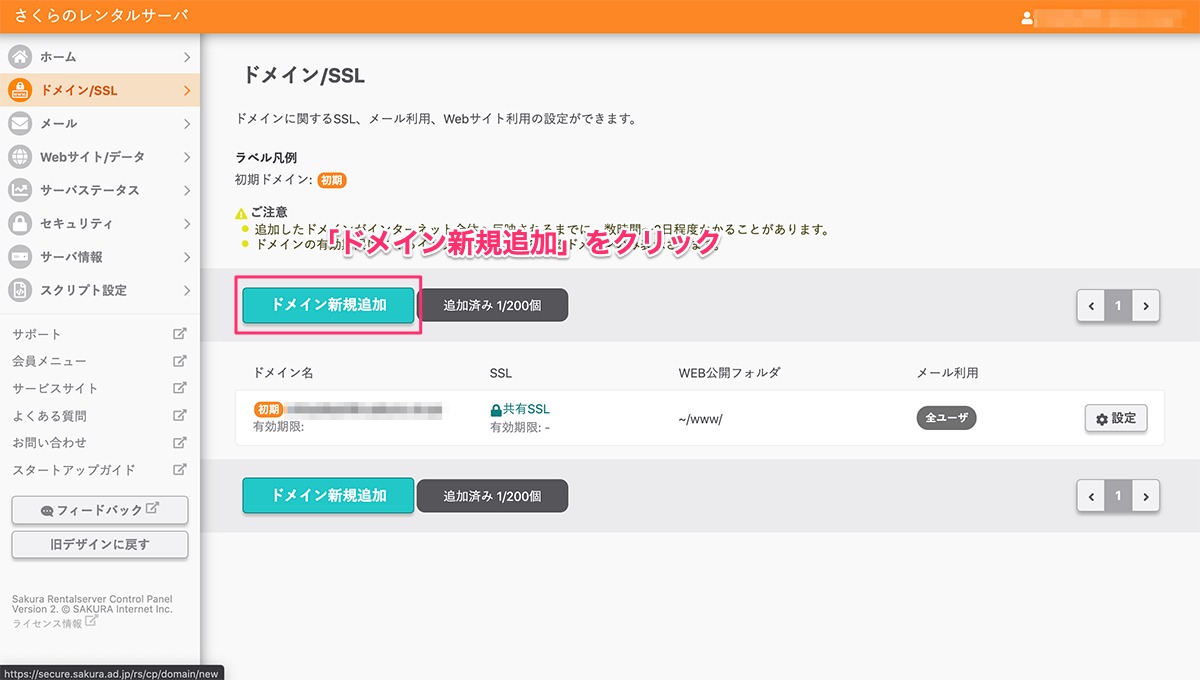
「さくらインターネットで取得したドメインを使う」にあるプルダウンから取得した独自ドメインを選択し、「追加」をクリックしてください。
まだ、ドメインが取得できない方は「Step1.新規申し込み」の「新規申し込み」をクリックして取得手続きを行いましょう。
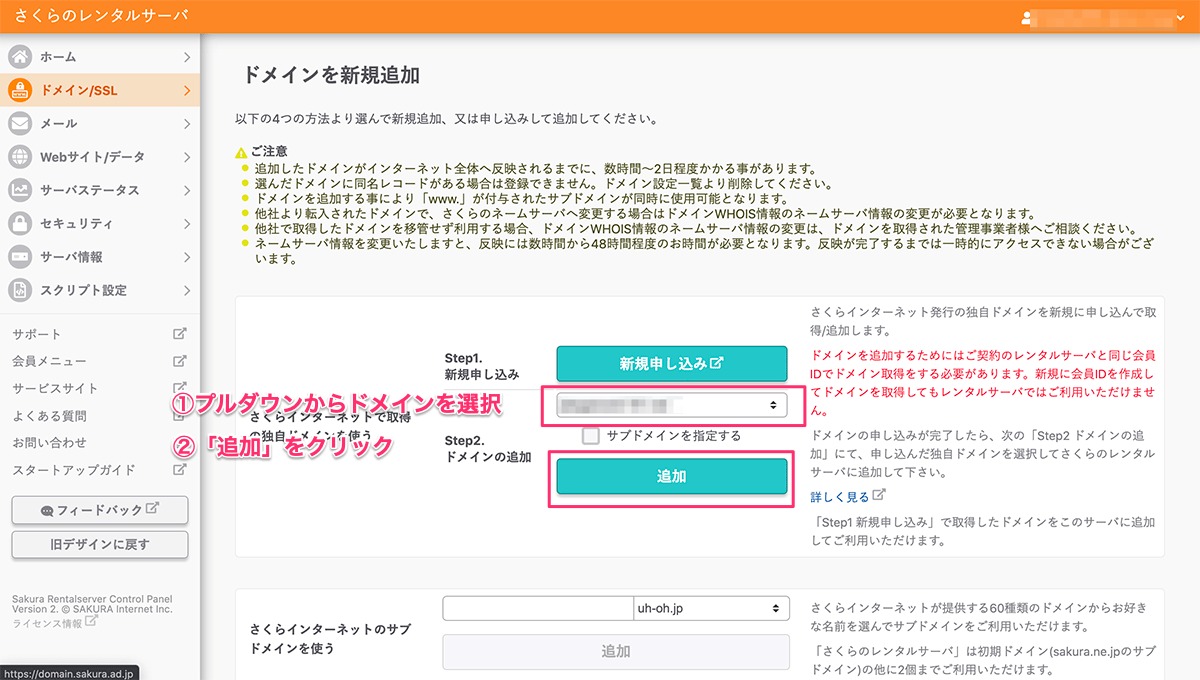
独自ドメインの追加設定はこれで完了です。先ほど開いた「ドメイン/SSL」ページを開いて独自ドメインが追加されているか確認してみてください。
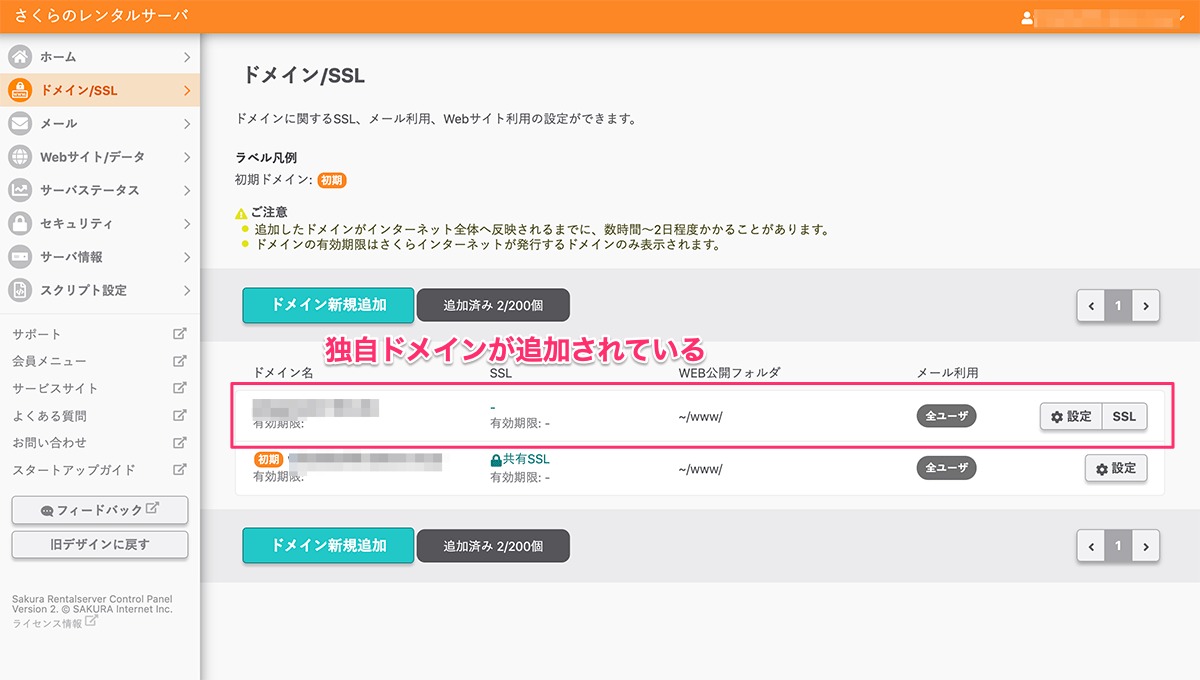
これで作業は完了です。通常、反映には数分から数時間かかりますので、しばらく待ちましょう。さくらのドメインで取得した場合はネームサーバーの設定作業は不要です。
設定した独自ドメインにSSLを設定する
最近ではSEOにも影響することがGoogleから発表されていたりとSSL化対応は必須となっております。さくらのレンタルサーバでは、Let’s Encryptが提供する無料の独自SSL証明書を利用することができます。
設定方法も簡単なので、この機会の設定を済ませておくことをおすすめします。下記の記事でわかりやすく独自SSLの設定方法を解説していますので、ぜひ参考にしてみてください。
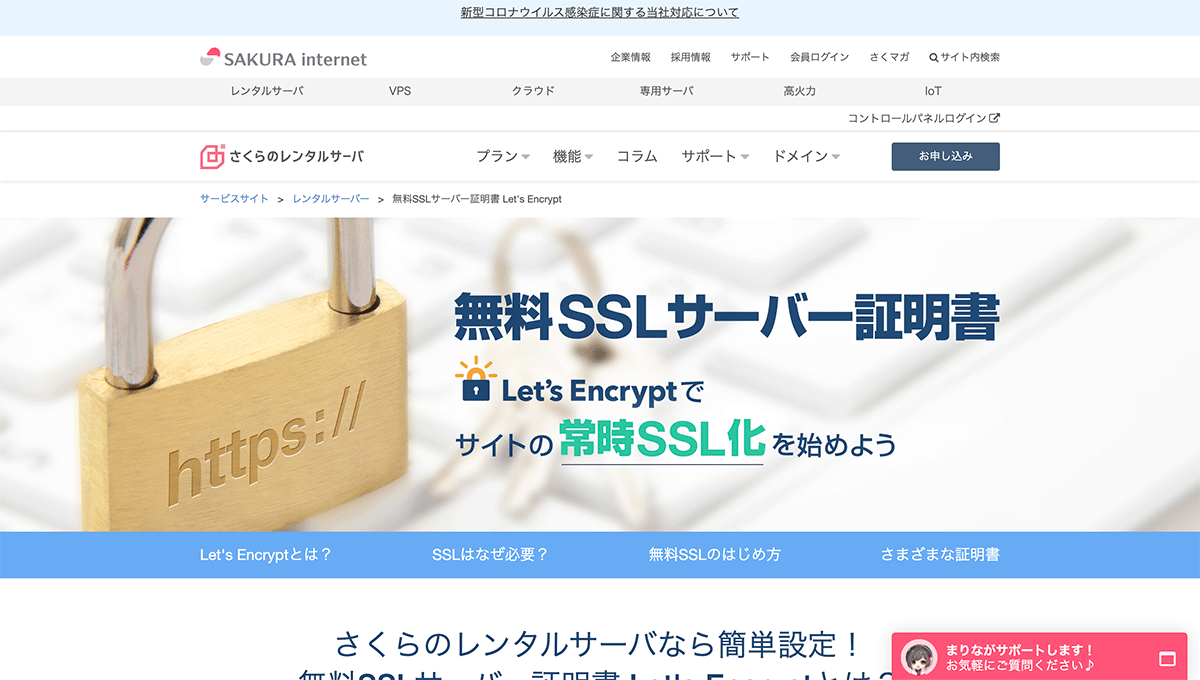
設定した独自ドメインにWordPressをインストールする
設定した独自ドメインにWordPressをインストールしたいと思っている方も多いのではないでしょうか。さくらのレンタルサーバでは、WordPressのクイックインストール機能が提供されています。
下記の記事でそのクイックインストール機能を使ったWordPressのインストール方法をわかりやすく解説しています。ぜひ参考にしてみてください。
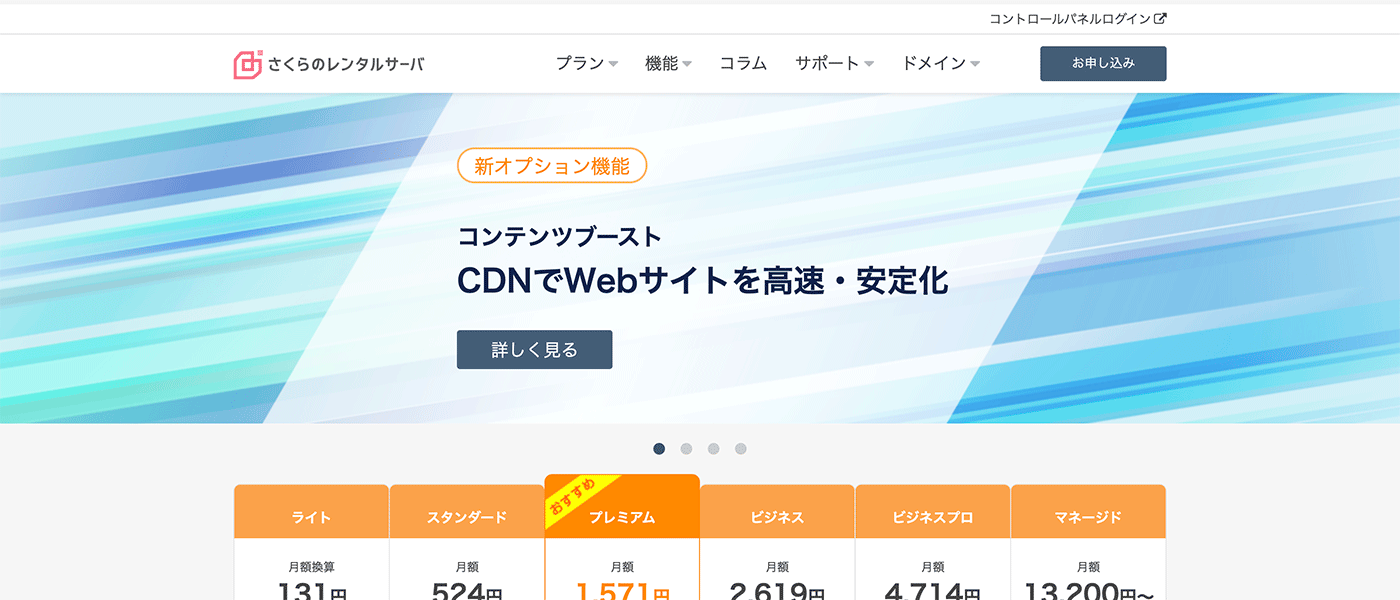
独自ドメインのサブドメインを設定する
さくらのレンタルサーバでは任意の名前をつけたサブドメインを設定し、複数のWebサイトを運用することができます。下記の記事でサブドメインの設定方法からサブドメインへのWordPressインストール方法まで解説しています。